
Geschäftsführer, Webdesigner & Web-Entwickler, staatlich geprüfter Mediengestalter
WordPress wird stetig weiterentwickelt. Etwaige Neuerungen, Verbesserungen und Fehlerbehebungen werden dabei in Form von regelmäßigen Updates ausgeliefert, die Seitenbetreiber installieren müssen. Doch wie funktioniert die Aktualisierung von WordPress eigentlich genau? Und worauf sollte man achten? All diese und viele weitere Fragen beantworten wir in diesem Artikel.
Inhaltsverzeichnis
Als WordPress Agentur bekommen wir nicht selten WordPress Instanzen zu Gesicht, die vor lauter alter Versionen nur so strotzen. Viele Seitenbetreiber nehmen sich das Update-Thema nicht zu Herzen und setzen ihre Webseite somit einem großen Risiko aus. Mit den Updates, die dank der großen und internationalen Entwickler-Community rund um WordPress seit jeher zu einer Regelmäßigkeit geworden sind, halten nämlich nicht immer nur neue Funktionen Einzug, auf die man im Zweifel möglicherweise verzichten könnte. Im Gegenteil — die meisten Updates, die WordPress über das Jahr ausrollt, schließen potenzielle Sicherheitslücken oder bessern etwaige Fehler aus. Wie sicher die eigene Webseite vor einem möglichen Hacker-Angriff ist, steht somit immer auch in Zusammenhang mit der Aktualität der Software. Gerade durch die hohe Popularität gerät WordPress zunehmend in das Visier von kriminellen Angreifern. Das bedeutet zwar nicht, dass WordPress unsicher ist. Dennoch sollte man zumindest für eine Aktualität von WordPress selbst sowie den installierten Plugins sorgen. Im besten Fall zieht man auch eine zusätzliche Absicherung von WordPress in Erwägung.
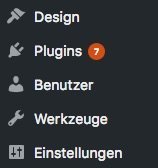
Sobald etwaige Updates für WordPress oder installierte Plugins zur Verfügung stehen, erscheint ein entsprechender Hinweis im Dashboard Ihrer Webseite. Ein Update für WordPress wird mit einem prominenten Hinweis dargestellt, während die Anzahl der ausstehenden Plugin-Updates in der seitlichen Navigation im Backend zu sehen ist. Generell gilt dabei, dass Updates immer zeitnah und schnellstmöglich installiert werden sollten. Einzige Ausnahme stellen große WordPress-Updates dar (also keine Sicherheits-Updates, sondern große Versionssprünge von z.B. WordPress 4.8 auf WordPress 4.9). Hierbei kann man durchaus ein paar Tage ins Land streichen lassen, um etwaige „Kinderkrankheiten“ abzuwarten, die sich mit dem Update eingeschlichen haben können.
Einfach auf „Jetzt aktualisieren“ klicken und fertig ist das Update. So einfach ist die Aktualisierung von WordPress leider nicht, wenngleich diese Annahme — oftmals bei Laien — besteht. Zwar besteht die Durchführung eines Updates (zumindest bei der nicht-manuellen Installation) tatsächlich nur aus diesem einen Arbeitsschritt, abgeschlossen ist der Prozess damit jedoch nicht. Bei der Aktualisierung von WordPress selbst sowie von Plugins sollten einige Dinge im Vorfeld sowie im Nachgang beachtet werden. Andernfalls kann es unter Umständen zu Datenverlusten, Fehlern oder sogar einem kompletten Ausfall der Webseite kommen. Aus diesem Grund bieten wir unseren Kunden sogenannte WordPress Wartungsverträge an, in dessen Rahmen wir uns monatlich um die technische Wartung kümmern. Folgende Dinge sollten beim Updaten unbedingt beachtet werden:
WordPress lässt sich auf zwei unterschiedlichen Wegen auf den neuesten Stand bringen. Auf der einen Seite gibt es die Möglichkeit zur Aktualisierung über das Backend. Alternativ lässt sich WordPress aber auch manuell aktualisieren. Beide Wege werden nachstehend beschrieben.

Die Aktualisierung über das Backend gestaltet sich deutlich einfacher und geht auch ein wenig schneller von der Hand. Letztlich empfehlen wir auch stets das Updaten über das Backend. Die manuelle Einspielung bietet sich an, wenn der Weg über das Backend aufgrund eines Fehlers oder fehlender Berechtigungen nicht möglich ist.
Hinweis: Unabhängig davon, welchen Weg man zur Aktualisierung am Ende geht: Wenn das WordPress Update abgeschlossen ist, sollte man sich nochmals in die Plugin-Sektion im Backend begeben, da dort oftmals Updates erscheinen, die vor dem WP-Update aufgrund fehlender Unterstützung der alten Version ggf. noch nicht aufgeführt waren. Auch eine Überprüfung aller Features ist unabdingbar.
Wer sich mit dem Thema WordPress Updates ein wenig auseinandergesetzt hat, der wird wissen, dass es bei WordPress die Möglichkeit gibt, Updates völlig automatisch und ohne eigenes Zutun installieren zu lassen. Davon können wir in der Regel allerdings nur abraten. Für die Sicherheitsupdates ist diese Konfiguration sicherlich eine Überlegung wert, für größere WordPress-Updates oder zur Aktualisierung von Plugins kann der automatische Update-Vorgang jedoch zu großen Problemen führen. Man stelle sich vor, ein WordPress- oder Plugin-Update sorgt beispielsweise für einen Komplettausfall Ihrer Webseite — und Sie wissen überhaupt nichts von der Aktualisierung und sehen erst viele Stunden/Tage oder Wochen später, dass Ihre Webseite nicht mehr funktionstüchtig ist.
Sie benötigen eine WordPress Agentur? Wir stehen als Ihre Experten zur Verfügung. Treten Sie mit uns in Kontakt und vereinbaren Sie ein unverbindliches Beratungsgespräch.
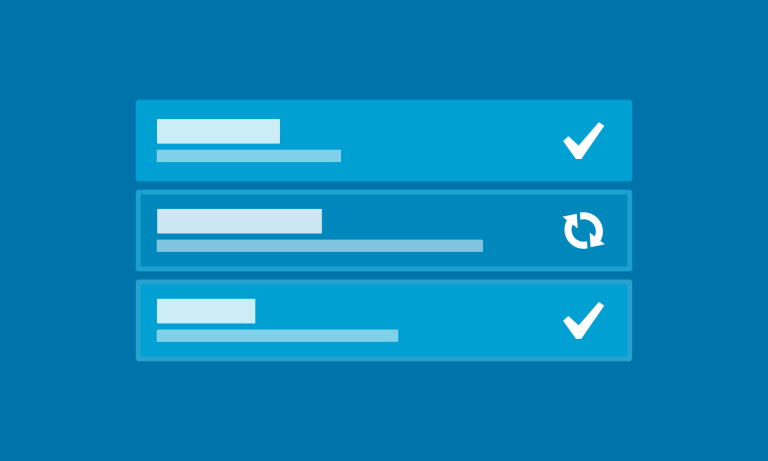
Mit WordPress 5.5 wurde eine neue Funktion integriert, die sich "Automatisch Aktualisierungen" nennt. Diese steht ab sofort für Themes und Plugins zur Verfügung. Doch...
mehr lesen
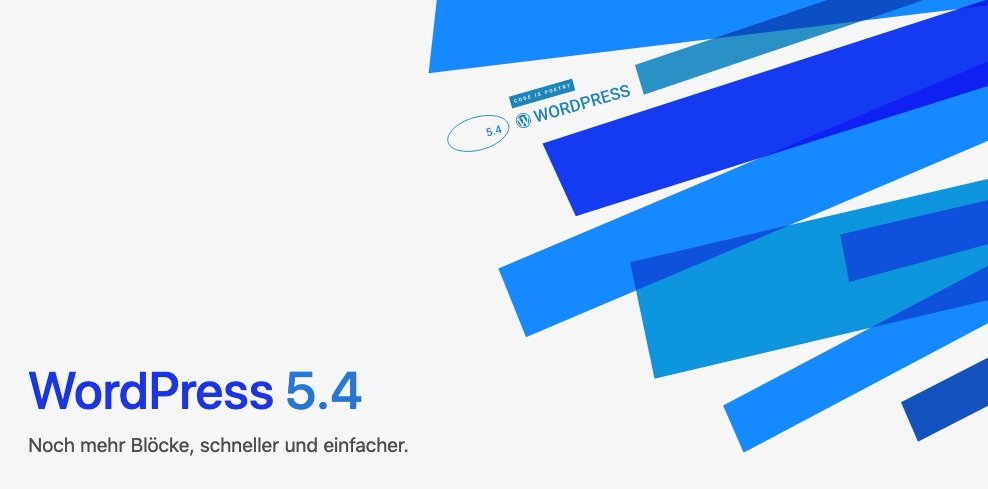
Die neue WordPress-Version 5.4 steht ab sofort zum Download bereit. Benannt wurde diese Version des Content Management Systems zu Ehren des Jazzmusikers Nat Adderley...
mehr lesen
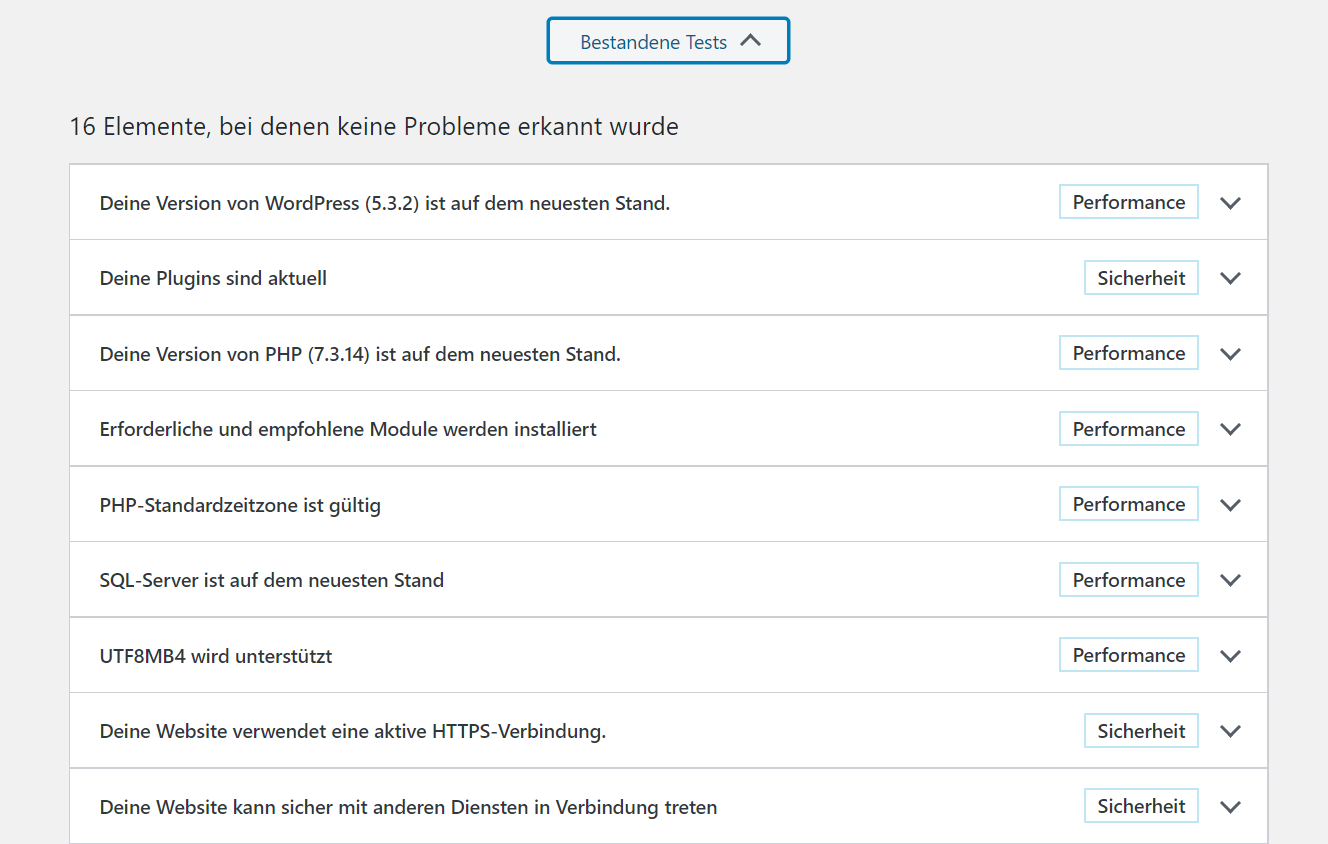
Mit dem Versions-Update 5.2. im Mai 2019 überraschte WordPress seine Nutzer mit einer neuen Werkzeug-Funktion, welche über den technischen Zustand und damit auch über...
mehr lesen

Nicht nur WordPress- und Plugin-Updates sind wichtig, wenn es um die Sicherheit, Geschwindigkeit und Funktionsfähigkeit einer Webseite geht. Auch die PHP Version sollte regelmäßig...
mehr lesen
Was ist Accessibility? Was versteht man unter Accessibility? Der Begriff Accessibility bezieht sich auf mögliche Barrieren, die es für Nutzer:innen…
Was ist Material Design? Unter dem Begriff Material Design versteht man die Designsprache, die Google nutzt. Dabei kann Material Design,…
Was ist der Kalt-Warm-Kontrast? Der Begriff „Kalt-Warm-Kontrast“ bezieht sich auf einen Kontrast oder eine Gegensätzlichkeit zwischen kalten und warmen Farbtönen…